- 您現在的位置:
- 首 頁 > HFSS > HFSS電磁仿真設計應用詳解 > 4.5 HFSS的選擇操作
4.5 HFSS的選擇操作
文章來源: 本站原創 錄入: mweda.com
4.5.2 選擇操作
執行選擇操作之前,請先根據您需要選擇的對象切換選擇模式。例如,如果您需要選擇物體模型,請切換到選擇物體模式。最簡單的選擇操作方式是在三維模型窗口移動鼠標光標 到待選擇的目標物體上,然后單擊鼠標左鍵即可選中此物體,物體選中后會高亮顯示。
1.通過操作歷史樹選擇物體
在 HFSS 中,每次創建了一個物體之后,該物體都會添加到操作歷史樹中。展開操作歷 史樹,可以找到當前設計中創建的所有物體模型的名稱。在操作歷史樹中找到并單擊相應的 物體名稱,即可選中該物體,如圖 4.26 所示。
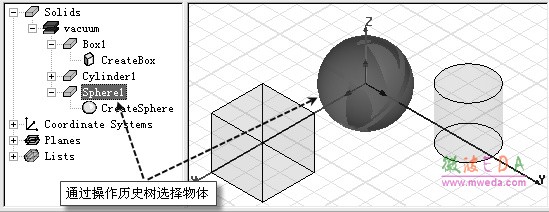
圖 4.26 通過操作歷史樹選擇物體
2.通過名稱選擇物體
從主菜單欄選擇【Edit】→【Select】→【By Name】,彈出如圖 4.27 所示的對話框;在該對話框的物體列表中點擊物體的名稱,即可選中該物體;選中后單擊OK按鈕結束。
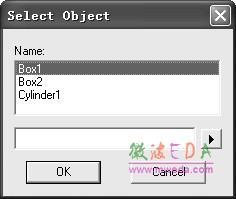
圖 4.27 選擇物體對話框
3.選擇被擋住的物體表面
如果需要選擇的物體表面位于其他物體之后,或者需要選擇的物體表面位于視圖的背面,此時可以旋轉視圖,讓之前被擋住的物體表面處于未被遮擋狀態,然后切換到面選擇模 式,移動鼠標光標單擊選擇。 如果不改變當前視圖,可以首先選中遮擋的物體表面,然后按下快捷鍵 Ctrl+B 或者在右 鍵菜單中選擇【Next Behind】操作命令,也可以選中被擋住的物體表面。
4.選擇所有可見物體
從主菜單欄選擇【Edit】→【Select All】,或者使用快捷鍵 Ctrl+A,可以選擇三維模型窗 口中所有可見的物體。
4.5.3 多重選擇
按住 Ctrl 鍵,然后進行選擇操作,可以完成多個物體的選擇。另外,按下 Ctrl 鍵,單 擊鼠標左鍵,對于已經選中的物體可以取消選擇,或者取消后重新選中。
-

國內最全面的HFSS培訓課程,包含7套視頻教程和2本教材,資深專家講解,視頻操作演示,結合最新工程案例,讓HFSS學習不再難...【詳細介紹】
- s參數仿真結果與文獻不一致,…
如何用HFSS仿真一端微帶線
免費下 801頁的hfss full bo…
AppCAD
新手請教:硅的epsilon/介電…
新手請教:HFSS里加的激勵Ex…
我錯在那里
關于HFSS使用
差分線波端口的設置問題
Hfss中lumped port 設置問題
- · HFSS視頻培訓課程
- · HFSS電磁仿真設計應用詳解-在線閱讀
- · HFSS教程
- · HFSS百科問答

